Существует несколько способов, позволяющих убрать рекламу в браузерах. В основном они требуют установки на компьютер дополнительного ПО — браузерных расширений или отдельных программ. В первом случае настройка фильтрации производится быстро и эффективно. Дополнения поддерживаются всеми популярными приложениями для доступа в Интернет. При этом, обратная совместимость у них отсутствует — для каждого браузера следует выбирать расширение, написанное именно под него.
Что касается отдельных утилит — они обычно имеют более широкий функционал, помогающий удалить баннеры и всплывающие окна на уровне операционной системы. Поэтому изменения действуют во всех браузерах, а не только в том, в котором установлено отдельное дополнение. Такие приложения могут являться частью других программ, например, антивирусов. В то же время, из-за тесной интеграции с ОС они устанавливаются дольше, чем браузерные компоненты. Ещё один недостаток подобных приложений заключается в том, что зачастую они являются платными.
Как за минуту убрать рекламу в Zona / Зона без рекламы бесплатно!
Удаление рекламы в Google Chrome
В этом браузере есть встроенная возможность ограничения показа объявлений. Для её активации выберите значок меню в правом верхнем углу окна Google Chrome. Откройте пункт «Настройки» и прокрутите появившуюся страницу в самый низ, до раздела «Дополнительные». По умолчанию он скрыт, для отображения расширенных параметров кликните на этот заголовок.
В секции «Конфиденциальность и безопасность» найдите строку «Настройки контента». Перейдите в раздел «Реклама», после чего измените состояние переключателя, чтобы браузер начал блокировать навязчивые объявления.

Описанный способ удобен тем, что установка дополнительного ПО в этом случае не требуется. Однако, он имеет значительный недостаток: большинство баннеров нельзя удалить встроенными средствами Chrome. На страницах остаются многие объявления, так как они не определяются в качестве рекламных. Ситуацию может исправить установка сторонних расширений (аддонов). Они встраиваются в браузер, после чего определяют и блокируют маркетинговый контент при посещении сайтов. Популярные дополнения из этой категории:

Чтобы найти и установить блокировщик, откройте меню браузера, нажав на кнопку с тремя точками. В секции «Дополнительные инструменты» выберите пункт «Расширения». Затем вызовите всплывающую панель в левой части экрана. Для этого кликните по кнопке с тремя белыми линиями на синем фоне. В самом низу панели откройте ссылку для перехода в каталог расширений Google Chrome.
Ищите нужное дополнение по его названию либо ключевым словам. После выбора нажмите «Установить» справа от названия аддона.
Важный совет! Уделите достаточное внимание настройке выбранного дополнения. При наличии нескольких подписок (регулярно обновляемых списков рекламных доменов) выберите ту, которая содержит русскоязычные сайты.
Блокировка рекламы в Firefox
Убрать рекламу в Mozilla Firefox можно через дополнения. Для их установки воспользуйтесь главным меню. Значок доступа в меню находится сразу под кнопкой закрытия окна. Найдите строку «Дополнения» и выберите пункт «Расширения». В новой вкладке будет открыт каталог аддонов Firefox, через который вы сможете найти и установить любой инструмент, позволяющий убрать всплывающие окна и баннеры.
Альтернативный способ открытия страницы — комбинация горячих клавиш «Ctrl+Shift+A».
Поставьте курсор в поисковую строку, расположенную справа от меню на этом сайте. Введите запрос «блокировка рекламы» или напишите название конкретного приложения, которое нужно установить. Самое популярное средство, позволяющее удалить маркетинговые вставки на страницах при использовании Firefox — это Adblock Plus. Кликните по названию этого или другого выбранного аддона, после чего на странице с его описанием нажмите кнопку «Добавить в Firefox».

Как быстро убрать рекламу в Opera
Браузер Opera имеет встроенный компонент, позволяющий удалить рекламные вставки на сайтах. По умолчанию этот блокировщик отключен, но он легко включается. Одновременно нажмите на клавиатуре «Alt+P», чтобы запустить параметры «Оперы». Установите первый флажок на стартовой вкладке. Отметьте галочками фильтры, которые вы хотите включить:
- Русский (RU AdList) — позволяет убрать рекламу в браузере на русскоязычных страницах.
- EasyList — содержит главные правила блокировки, обновляется чаще всего.
- EasyPrivacy — блокирует отслеживание действий пользователя, применяемое в контекстных объявлениях и других маркетинговых инструментах.
- NoCoin — предотвращает выполнение кода, направленного на майнинг криптовалюты с использованием вычислительных мощностей компьютера.
Кроме встроенных списков, можно использовать сторонние аддоны. Быстрый доступ к их перечню выполняется через сочетание клавиш «Ctrl+Shift+E». Также можно открыть этот пункт через меню Opera. Оно появляется при нажатии на логотип «Оперы» в верхнем левом углу окна. Кликните значок Opera, выберите строку «Расширения» в этом меню и такой же пункт в выпадающем списке.
В браузерном окне откроется перечень установленных аддонов. По умолчанию он будет пустым. Для поиска и установки расширений откройте ссылку «Перейти в галерею».

Обратите внимание! Не стоит подключать сразу несколько инструментов, позволяющих убрать рекламу. Если они применяют одинаковый метод работы, появляется вероятность возникновения конфликтов и сбоев. Рекомендуется оставить только одно средство, а остальные удалить.
Настройка блокировщика рекламы для Internet Explorer
Начиная с версии IE 9 стандартный веб-обозреватель Microsoft оборудован возможностью блокировки рекламного трекинга. Такая функция не может убрать всю рекламу, но помогает заблокировать передачу данных, требуемых для отображения контекстных объявлений и некоторых баннеров. Чтобы её включить, кликните значок шестерёнки справа от поисковой строки в верхней части интерфейса. Выберите пункт «настроить надстройки» и в перечне слева кликните на последний раздел. Используйте ссылку внизу, чтобы скачать готовый список.
Более надёжные варианты, помогающие удалить нежелательные элементы — Adblock Plus или подобные утилиты. Перейдите на сайт разработчика и нажмите зелёную кнопку под описанием функций ПО. Будет скачан установочный файл размером около 6 МБ. Откройте его и следуйте инструкциям.
Чтобы после установки вам не пришлось перезагружать систему, на первом этапе работы мастера будет предложено закрыть Internet Explorer. Рекомендуется выполнить это действие, отметив «Yes» на всплывающих окнах. По окончании распаковки нажмите «Finish» и запустите браузер.

Убираем рекламу в Яндекс Браузере
Яндекс Браузер поставляется с набором предварительно установленных компонентов, среди которых есть три дополнения, позволяющие убрать рекламное содержимое. Чтобы их активировать, откройте меню при помощи кнопки в заголовке окна программы. Найдите пункт «Дополнения» и прокрутите страницу вниз. Активируйте переключатели напротив пунктов «Антишок» и «Adguard».
По желанию также можно подключить элемент «Блокировка флеш-данных». Но следует учитывать, что его включение может затруднить воспроизведение онлайн-видео и музыки.


Универсальные способы блокировки рекламы
Одна из самых популярных отдельных программ для удаления рекламы — AdGuard. Это приложение не только помогает убрать баннеры, но и защищает пользователей от фишинговых страниц — вредоносных сайтов, маскирующихся под известные сервисы и выманивающих пользовательские пароли от них. AdGuard также оборудован модулем «Антитрекинг», запрещающим отслеживание компьютера через файлы cookies и браузерный API. Этот компонент мешает сервисам собирать персональную информацию, указанную на других сайтах.
В программе также имеется модуль родительского контроля с настраиваемым уровнем чувствительности. На выбор предлагаются три опции: раннее детство, маленький ребёнок и подросток. От этого выбора зависит набор ограничиваемых интернет-ресурсов. По умолчанию программа будет пытаться удалить рекламный контент во всех приложениях, установленных в операционной системе. Если AdGuard затрудняет работу какой-либо программы, её можно занести в «белый список», сняв галочку напротив названия в разделе «Фильтруемые приложения».

Важно! Сразу после установки вы сможете пошагово изменить основные параметры работы AdGuard. Если вы хотите максимально результативно удалить наибольшее количество баннеров, рекомендуется снять галочку напротив строки «Не блокировать полезную рекламу».
Другое средство, оснащённое функциями блокировщика рекламы — российский продукт Kaspersky Internet Security. Этот функционал также есть в более дорогой версии утилиты Лаборатории Касперского — Total Security. Целесообразность приобретения этих продуктов для того, чтобы просто удалить баннеры, весьма сомнительна. Но если вы уже используете антивирус Касперского, есть смысл настроить данные функции вместо установки другого ПО, позволяющего убрать рекламу.
Чтобы включить функцию «Анти-Баннер», запустите настройки Kaspersky Internet Security. Это делается нажатием значка шестерни слева внизу. Далее откройте вкладку «Защита» в меню слева. Установите переключатель напротив нужной строки в положение «Включено». Чтобы утилита имела возможность удалить рекламные объявления на страницах с протоколом HTTPS, потребуется выполнить ещё одно действие.
Кликните на текст «Анти-Баннер», и в новом окне перейдите в параметры сети по ссылке внизу. Затем активируйте проверку защищённых соединений.

 Горячие клавиши Windows 8
Горячие клавиши Windows 8  Учимся самостоятельно восстанавливать удаленные файлы и папки на компьютере
Учимся самостоятельно восстанавливать удаленные файлы и папки на компьютере  Демонстрация вашего экрана собеседнику в скайпе
Демонстрация вашего экрана собеседнику в скайпе  Подключение принтеров линейки Epson на примере L355 по Wi-Fi к локальной сети
Подключение принтеров линейки Epson на примере L355 по Wi-Fi к локальной сети
Источник: winetwork.ru
Как убрать рекламу в интернете

Реклама мешает работе в интернете. Назойливые баннеры отвлекают внимание. Всплывающие окна загораживают просмотр сайтов. Контекстная реклама призывает купить то, что давно не нужно. А аудио- и видеореклама вызывают только раздражение.
«Сенсация! Учёные нашли способ, как навсегда избавиться от прыщей». «Уникальное средство! После приёма увеличивает на пять сантиметров…»… «Метод Ксении Собчак поможет избавиться от лишнего веса!»… Это малая толика информационного мусора, который ежедневно окружает нас в сети.
Кроме того, реклама может негативно влиять на работу браузера и компьютера. Во-первых, загрузка видеорекламы и флеш роликов занимает оперативную память. Во-вторых, переход по клику на баннер может привести на фишинговые сайты и сайты с вредоносным ПО.
Блокировка рекламы ускоряет загрузку страниц и экономит трафик. Более того, — она предотвращает переходы на неблагонадёжные сайты. Для спокойной и безопасной работы в интернете остаётся только выбрать оптимальный способ блокировки.
1. Расширения для браузеров
Расширения — одно из самых популярных решений для блокировки онлайн-рекламы. Они бесплатны и устанавливаются практически на все браузеры. Как правило, пользователи ставят Adblock, Adblock Plus, uBlock Origin, Adguard Антибаннер или их аналоги.
Качество блокировки зависит от выбранных списков фильтров. Именно они определяют какая информация будет заблокирована, а какая будет показана. Одни расширения работают только по заданным спискам, другие позволяют подключать новые.
Некоторые пользователи устанавливают сразу несколько расширений, так как полагают, что будут лучше защищены от рекламных объявлений. Но это приводит только к увеличению нагрузки на компьютер.
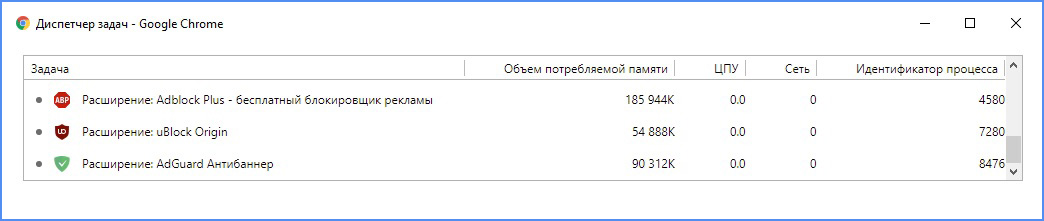
У расширений есть два недостатка. Первый — они занимают дополнительную память. Это сказывается на энергопотреблении, особенно при работе на ноутбуке от аккумуляторной батареи.
Второй недостаток работы расширений — они могут изменить внешний вид страниц. Вместе с рекламой расширения способны вырезать элементы вёрстки сайтов. Это может деформировать вид страниц и нарушить их функциональность.
2. Сервисы контент-фильтрации
Сервисы помогают родителям ограждать детей от взрослого контента. Руководителям учебных учреждений — соблюдать законодательство и успешно проходить проверки прокуратуры. А также способствуют повышению производительности работы сотрудников в государственных и частных компаниях.
Сервисы контент-фильтрации блокируют основные виды онлайн-рекламы: баннеры, всплывающие окна и различные вставки. Кроме того они помогают блокировать вредоносное ПО, фишинговые сайты и ботнеты.
Блокировка рекламы, как одна из опций, входит в состав решений SkyDNS.Домашний, SkyDNS.Школа, и SkyDNS.Бизнес.
Большинство сервисов фильтраци — платные.
3. Функционал браузеров
Браузеры позволяют управлять отображением рекламных объявлений. Одни в большей степени, другие — в меньшей.
3.1 Блокировка рекламы в Яндекс.Браузер

Яндекс.Браузер по умолчанию блокирует шокирующую рекламу, и рекламу, которая мешает просмотру страниц. Кроме того можно настроить показ объявлений Яндекс.Директ и отключить привязку к местоположению. Это позволяет избавиться от просмотра ненужных предложений на сайтах и в поисковой выдаче.
3.2 Блокировка рекламы в Opera
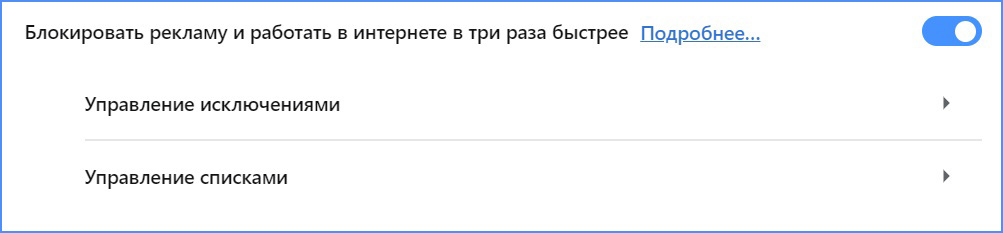
Разработчики Opera заявляют, что активация блокировки позволит работать в интернете в три раза быстрее. Сама блокировка работает по спискам фильтров EasyList, EasyPrivacy и NoCoin. При желании пользователь может добавить свой список из внешних источников.
3.3 Блокировка рекламы в Google Chrome
Google Chrome по умолчанию блокирует навязчивую, вводящую в заблуждение рекламу, а также всплывающие окна.
Общая для Яндекс.Браузер, Opera и Chrome функция — настройка списка исключений. Она позволяет сохранить рекламу на выбранных сайтах.
Остальные браузеры оснащены скромнее. Так, Microsoft Internet Explorer, Mozilla Firefox и Safari позволяют блокировать только всплывающие окна. Перечисленные браузеры попросту не справятся с обилием других типов рекламных объявлений.
Браузеры, как правило, выбирают по удобству работы. Мало кто смотрит на наличие или отсутствие опций блокировки. Функция блокировки рекламы в браузере — это приятный бонус, а не основополагающий элемент.
Используйте удобный для себя браузер. Любой из них можно усилить расширением, сервисом контент-фильтрации, десктопной программой или антивирусом.
4. Десктопные программы
Программы оснащены большим функционалом, чем расширения для браузеров. Они позволяют блокировать рекламу не только на сайтах, но и в таких приложениях, как Skype и uTorrent.
У десктопных программ есть три недостатка. Первый — они снижают производительность центрального процессора. Если программы стоят в автозагрузке, то они также будут замедлять запуск системы.
Второй недостаток — утечка данных. Так некоторые программы фактически шпионят за пользователем и отсылают данные о его действиях в сеть.
Третий — деньги. Как правило, за десктопные программы для блокировки рекламы надо платить. Есть бесплатный софт, например программы Ad Muncher и AdFender. Однако обе работают только на английском языке.
5. Антивирус Kaspersky
Антивирус Kaspersky оснащён функцией «Анти-Баннер». Активация функции позволяет блокировать баннеры на сайтах и в интерфейсе некоторых программ.
Кроме того Kaspersky позволяет настраивать список фильтров, а также указывать сайты на которых разрешена и запрещена реклама.
Преимущество «Анти-Баннера» — работа на бесплатном тарифе антивируса. Однако не все пользователи предпочтут работать с Kaspersky.
Вывод
Реклама — источник заработка для владельцев сайтов. Блокировщики мешают зарабатывать им деньги, поэтому они пытаются обойти блокировку различными способами: делают нативную рекламу, верстают нестандартные размеры баннеров, а также используют специализированные скрипты. Некоторые сайты при обнаружении расширений и вовсе предлагают посетителям добровольно отключить плагины.
Часть блокировщиков идёт навстречу рекламодателям. Так одни разрешают включать рекламные объявления в «белый лист» расширений, другие — позволяют настроить показ полезной рекламы. Не исключено, что она может помочь пользователям.
Шпаргалка
- С блокировкой рекламы могут помочь расширения. Они бесплатные и устанавливаются практически на все браузеры. Однако их работа увеличивает расход потребляемой памяти. Также расширения вместе с рекламой могут вырезать элементы сайта.
- Контент-фильтры блокируют основные виды онлайн-рекламы и сайты с запретным контентом. Большинство сервисов — платные.
- Браузеры по-разному оснащены функционалом по блокировке рекламы. Выбирайте удобный для работы браузер. Любой из них можно усилить расширением, сервисом контент-фильтрации, десктопной программой или антивирусом.
- Десктопные программы-блокировщики грузят центральный процессор. Некоторые из программ могут следить за действиями пользователя. Кроме того, трудно найти бесплатный софт на русском языке.
- Kaspersky подойдёт пользователям, готовым рабоать с этим антивирусом.
Похожие публикации
Источник: www.skydns.ru
Список программ для удаления рекламы в браузере

Какие программы есть для удаления рекламы из браузеров
Рассматриваемые программы не являются антивирусными средствами и просто «подчищают» деятельность вредоносных рекламных программ. Перед тем как их запускать мы бы рекомендовали самостоятельно удалить все подозрительные программы на компьютере, а также провести глубокое сканирование с помощью какого-нибудь антивируса. Например, в Windows 10 есть хороший встроенный Защитник.
Когда убедитесь, что на компьютере больше нет вирусов, можете воспользоваться одной из рассмотренных ниже программ. Она удалит все подозрительные расширения из браузера и очистит кэш. После этого реклама должна будет исчезнуть.
Toolbar Cleaner
Данная программа специализируется на очистки браузера от нежелательных инструментов и дополнений. Интерфейс программы выполнен достаточно просто, поэтому проблем с пониманием и использованием не должно возникнуть даже у пользователя, который практически не разбирается в компьютерах. ПО производит сканирование всех установленных браузеров на компьютере и выводит список обнаруженных нежелательных дополнений, которые могут отвечать за показ нежелательной рекламы. Их удаление из браузеров производится посредствам нажатия всего одной кнопки в интерфейсе программы.

Однако у Toolbar Cleaner есть один свой недостаток – во время установки нужно внимательно проверять все галочки, иначе ПО может установить свои дополнения в браузер, плюс, дополнительные программы. Они не показывают нежелательной рекламы, но по факту являются бесполезными и только потребляют ресурсы компьютера.
AntiDust
Взаимодействовать с этой программой еще проще, чем с предыдущей, так как устранение нежелательных дополнений в браузерах – это ее единственная функция. По сути программа вообще не имеет интерфейса – появляется окошко, в котором нужно подтвердить запуск сканирования и все. Дальше ПО будет сканировать браузеры в фоновом режиме. Спустя некоторое время вы получите оповещения с подтверждением удалить те или иные ненужные компоненты.

К сожалению, разработчик больше не поддерживает свою разработку, поэтому некоторые новые нежелательные панели инструментов и прочий мусор программа может пропускать в ходе сканирования. Но все же с большинством нежелательных программ программа справляется отлично.
AdwCleaner
У этой программы функционал чуть шире, так как в него входит не только удаление разных рекламных дополнений, что встраиваются в браузер, но и удаление различных всплывающих окон как в браузере, так и просто при работе за компьютером. Она ищет не только нежелательные дополнения в браузерах, но и рекламный, и шпионский софт по всей системе. Часто AdwCleaner способен обнаружить намного больше нежелательных компонентов и справиться с ними, нежели решения от других разработчиков.
В целом, в использовании данная программа тоже очень удобна, поэтому в ней сможет разобраться даже новичок – основные инструменты представлены в виде 4 кнопок. После сканирования и удаления нежелательного ПО, программа потребует перезагрузить систему для завершения лечения. AdwCleaner распространяется на полностью бесплатной основе.
Hitman Pro
Еще одна мощная программа для удаления рекламного ПО, шпионских программ и даже мелких вирусов. Она уже является своего рода полноценным антивирусом, правда, с некоторыми ограничениями. Распространяется платно, но вы можете использовать демонстрационную версию для бесплатного ознакомления с основными возможностями программы.

Основной особенностью Hitman Pro является применение облачных технологий для сканирования ПК на наличие рекламного ПО и потенциально вредоносных программ. С одной стороны это плюс, так как в ходе сканирования может быть обнаружено больше потенциально нежелательных компонентов, так как всегда используются актуальные базы, в том числе и от сторонних разработчиков. Однако для нормального функционирования и 100%-эффективности требуется обязательное подключение к интернету.
Это были основные программы для удаления нежелательного рекламного контента в браузере. В большинстве случаев они оказываются эффективными.
Источник: public-pc.com